在生活和工作中会经常需要录制屏幕,不管是做直播,讲网课,还是学习,工作中都会需要,那我们今天就来讲一下这个录制电脑屏幕的工具。
我们下载好以后是一个压缩包,需要把它解压到电脑里。
然后双击打开它,再双击打开工具,
工具打开以后就是这样的,上面是一排菜单【文件】【录制】【回放】【选项】等等下面是一个显示区,右边是一个【录制】的按钮,还有一些设置,可以设置捕获【音频】【麦克风】【摄像头】,还有【输出画质】的设置最下面是【画面效果】的设置,这里可以加水印,
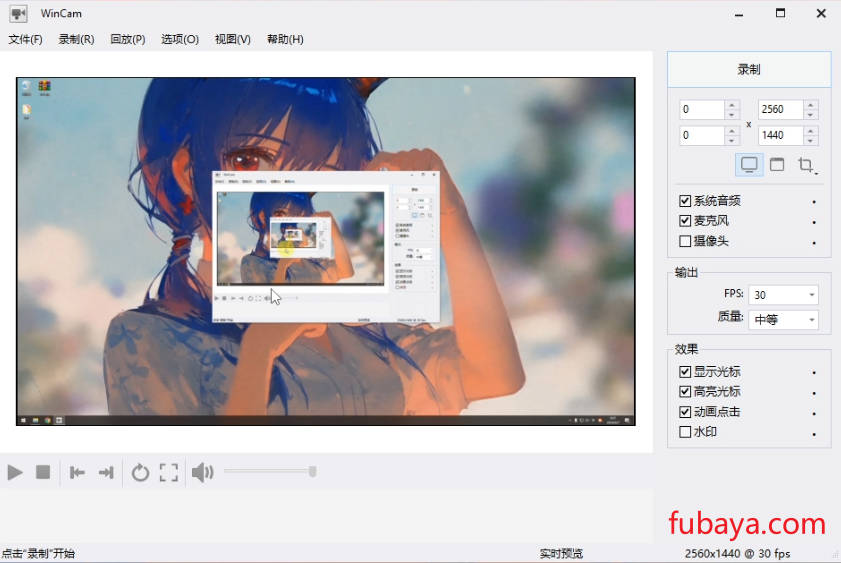
我们如果想要加水印的话需要点击上面的【选项】点【设置】
然后找到【水印】这里可以选择图片还是文字,我这里选择【文字】然后在编辑框里输入自己要加的水印比如我这里输入鸭鸭,
【输出】这里我把保存目录改一下,点击【浏览】
然后选择在桌面,点击【确定】
文件名字改成01,都更改完了以后我们点击【确定】,
这里还有很多设置,大家下载以后可以自己试试,然后我们点击【录制】做一些操作,
然后点【停止】
之后就可以在桌面上看到我们的录制视频。
这个工具的操作就是这样简单,大家自己下载以后去试一下吧,今天的工具就介绍到这里了,工具的获取请看文章顶部,感谢大家的观看,我们下期再见。
© 版权声明
文章版权归作者所有,未经允许请勿转载。
THE END








